Gebruikershandleiding Numbers voor de Mac
- Welkom
- Nieuw in Numbers 14.1
-
- Aan de slag met Numbers
- Informatie over afbeeldingen, diagrammen en andere objecten
- Een spreadsheet aanmaken
- Spreadsheets openen of sluiten
- Sjablonen aanpassen
- Werkbladen gebruiken
- Wijzigingen ongedaan maken of opnieuw toepassen
- Een spreadsheet bewaren
- Een spreadsheet zoeken
- Een spreadsheet verwijderen
- Een spreadsheet afdrukken
- De achtergrond van een werkblad wijzigen
- Touch Bar voor Numbers
-
- Een spreadsheet versturen
- Informatie over samenwerking
- Anderen uitnodigen om samen te werken
- Samenwerken aan een gedeelde spreadsheet
- De nieuwste activiteit in een gedeelde spreadsheet bekijken
- De instellingen van een gedeelde spreadsheet wijzigen
- Een spreadsheet niet meer delen
- Gedeelde mappen en samenwerking
- Box gebruiken om samen te werken
-
- iCloud gebruiken bij Numbers
- Een Excel- of tekstbestand importeren
- Exporteren naar Excel of een andere bestandsstructuur
- Een spreadsheetbestand kleiner maken
- Een grote spreadsheet als pakketbestand bewaren
- Een eerdere versie van een spreadsheet herstellen
- Een spreadsheet verplaatsen
- Een spreadsheet vergrendelen
- Een spreadsheet met een wachtwoord beveiligen
- Aangepaste sjablonen aanmaken en beheren
- Copyright

Een weerspiegeling of schaduw toevoegen in Numbers op de Mac
Je kunt een weerspiegeling en een schaduw toevoegen aan afbeeldingen, vormen, tekstvakken, lijnen, pijlen en video's.
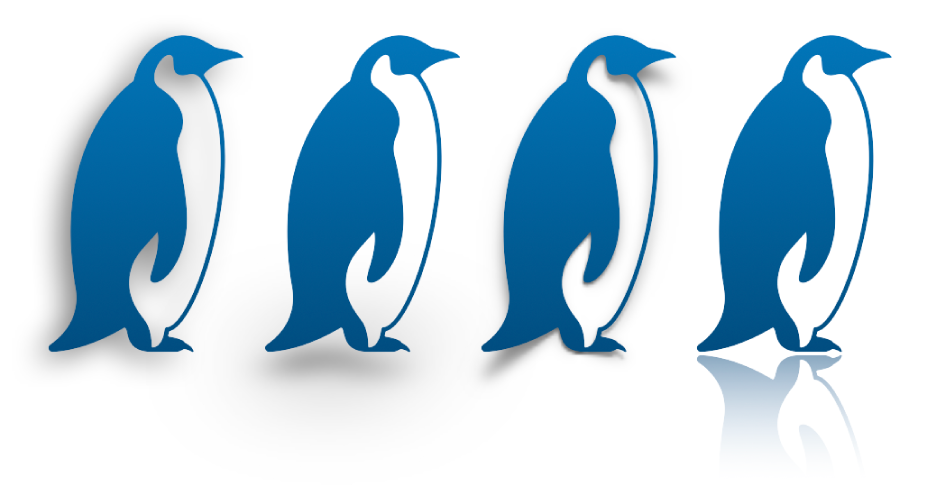
Een weerspiegeling toevoegen
Klik om een object te selecteren of selecteer meerdere objecten.
Klik op de tab 'Stijl' boven in de navigatiekolom 'Opmaak'
 .
.Schakel het aankruisvak 'Weerspiegeling' in en sleep de schuifknop om de weerspiegeling meer of minder zichtbaar te maken.
Schaduw toevoegen
Klik om een object te selecteren of selecteer meerdere objecten.
Zie De vormgeving van balken, segmenten en andere elementen wijzigen in Numbers op de Mac voor informatie over het toevoegen van een schaduw aan een reeks diagrammen.
Klik op de tab 'Stijl' boven in de navigatiekolom 'Opmaak'
 .
.Klik op de pijl naast 'Schaduw', klik op het pop‑upmenu en kies vervolgens een type schaduw:
Schaduw: Hierbij lijkt het alsof het object boven het werkblad zweeft.
Contactschaduw: Hierbij lijkt het alsof het object op het werkblad staat.
Kromme schaduw: Hierbij lijkt het alsof de randen van een object zijn gebogen.
Pas de volgende eigenschappen aan om de vormgeving van de schaduw te wijzigen:
Vervaging: De scherpte van de schaduwrand.
Afstand: De afstand tussen de schaduw en het object of de tekst.
Hoek: De hoek van de schaduw.
Perspectief: De hoek van de lichtbron voor een contactschaduw.